 搭梯子
搭梯子
# 搭梯子
最近发现访问github (opens new window)经常加载不了,这严重打击了我认真学习(上班摸鱼)的积极性;所以最终还是想学习下怎么搭梯子,顺利的访问github,同时也可以看看油管、facebook啥的~这里就是我的搭梯子笔记~
# 购买服务器
要搭梯子,首先得有一台国外的服务器,有很多国外服务商,像aws、google、vultr、搬瓦工,等等;这里我选择的是vultr,因为它按小时计费,可以随时删除服务器对应ip被封的情况,而且价格相对便宜,网站简洁,操作简单,支持支付宝支付。
- 首先就是进到vultr的官网,在下方的输入邮箱、密码,注册账号:
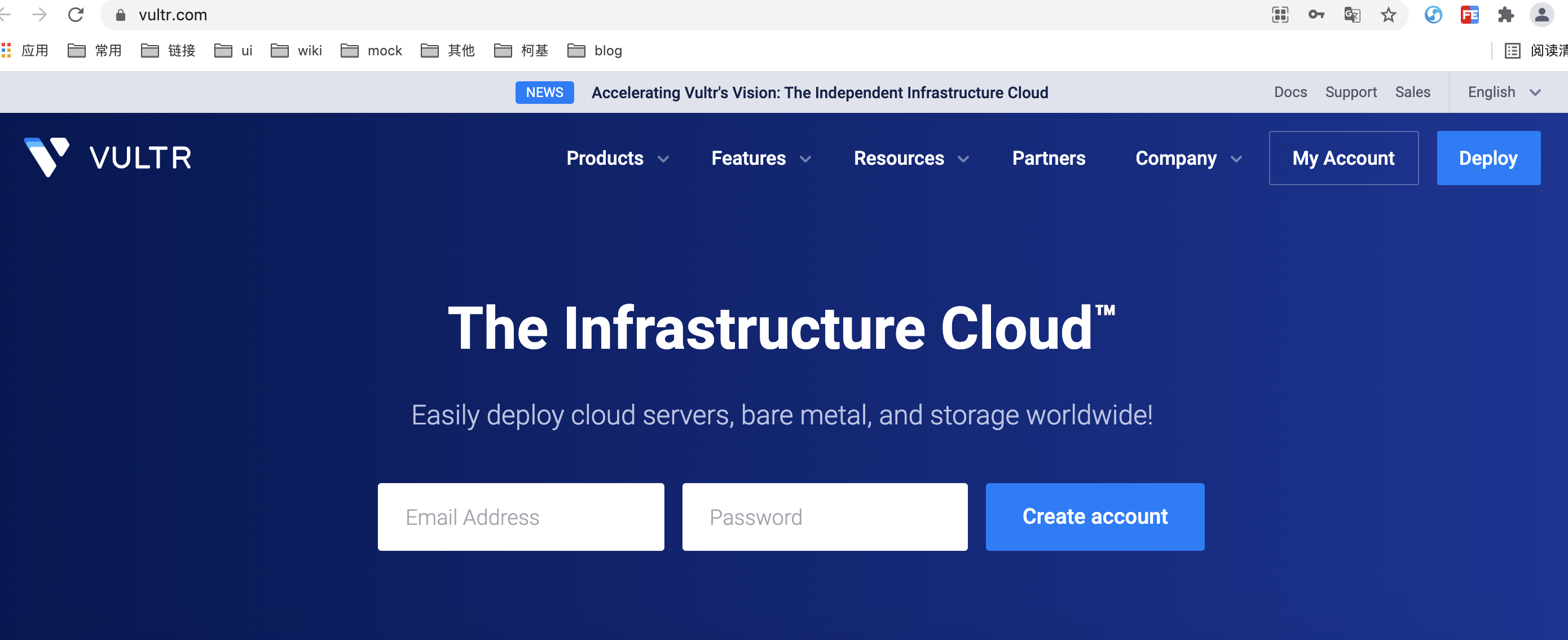
注:点击中间的
Create acount会有限时注册的活动,会送100刀,如果点击右上角的就没有啦~!
- 注册成功后会进入这个页面:
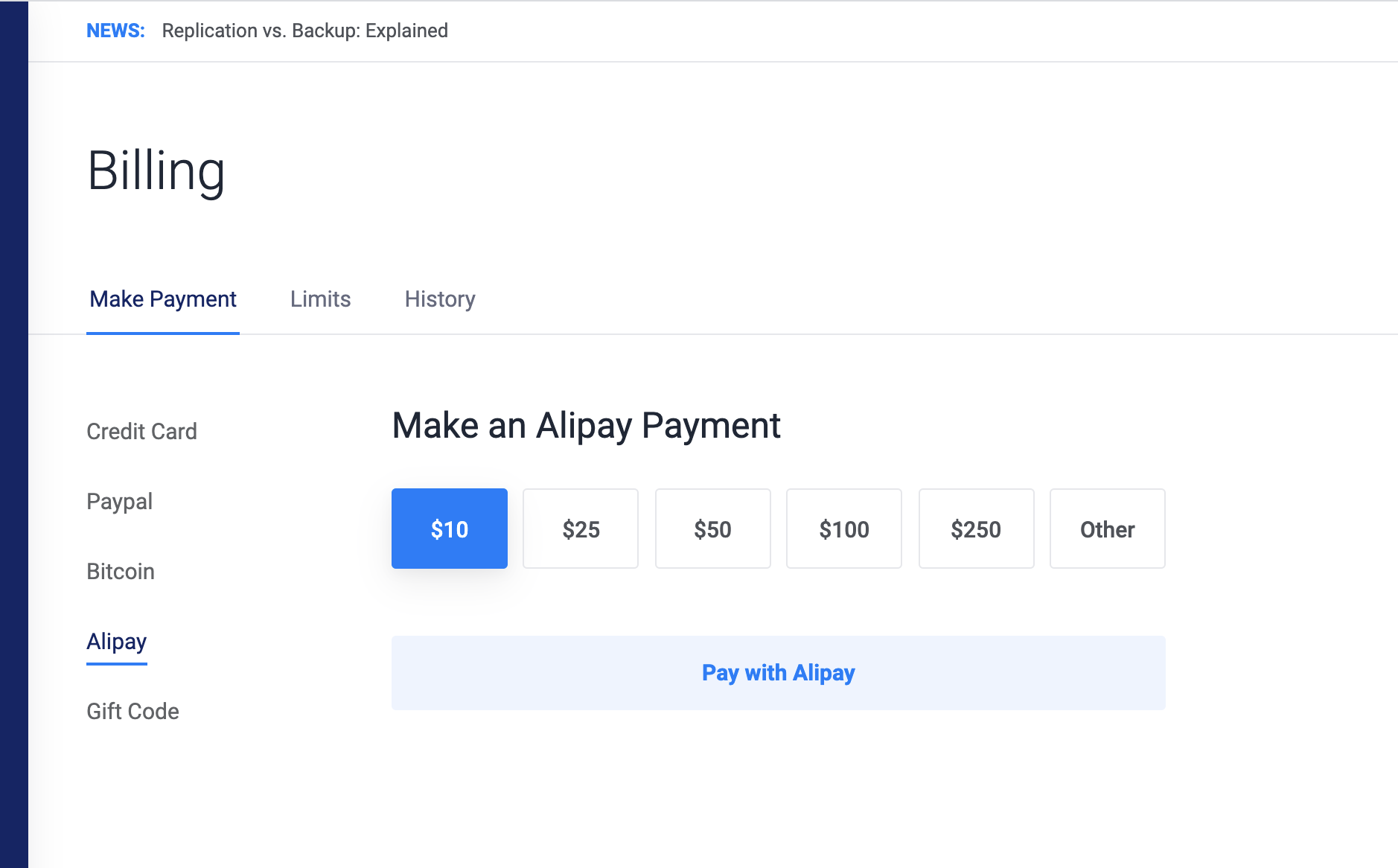
这里选择Alipay,但需要最低充值10刀验证,没办法,必须的,充吧,反正充了也是到自己账户里~
- 注册成功后进入到这个页面,接下来就开始开启实例:
第一次进来左上角会有一个邮箱验证的提示,要先去邮箱验证才能开启!

点击右上角的+号,选择Deploy New Server:
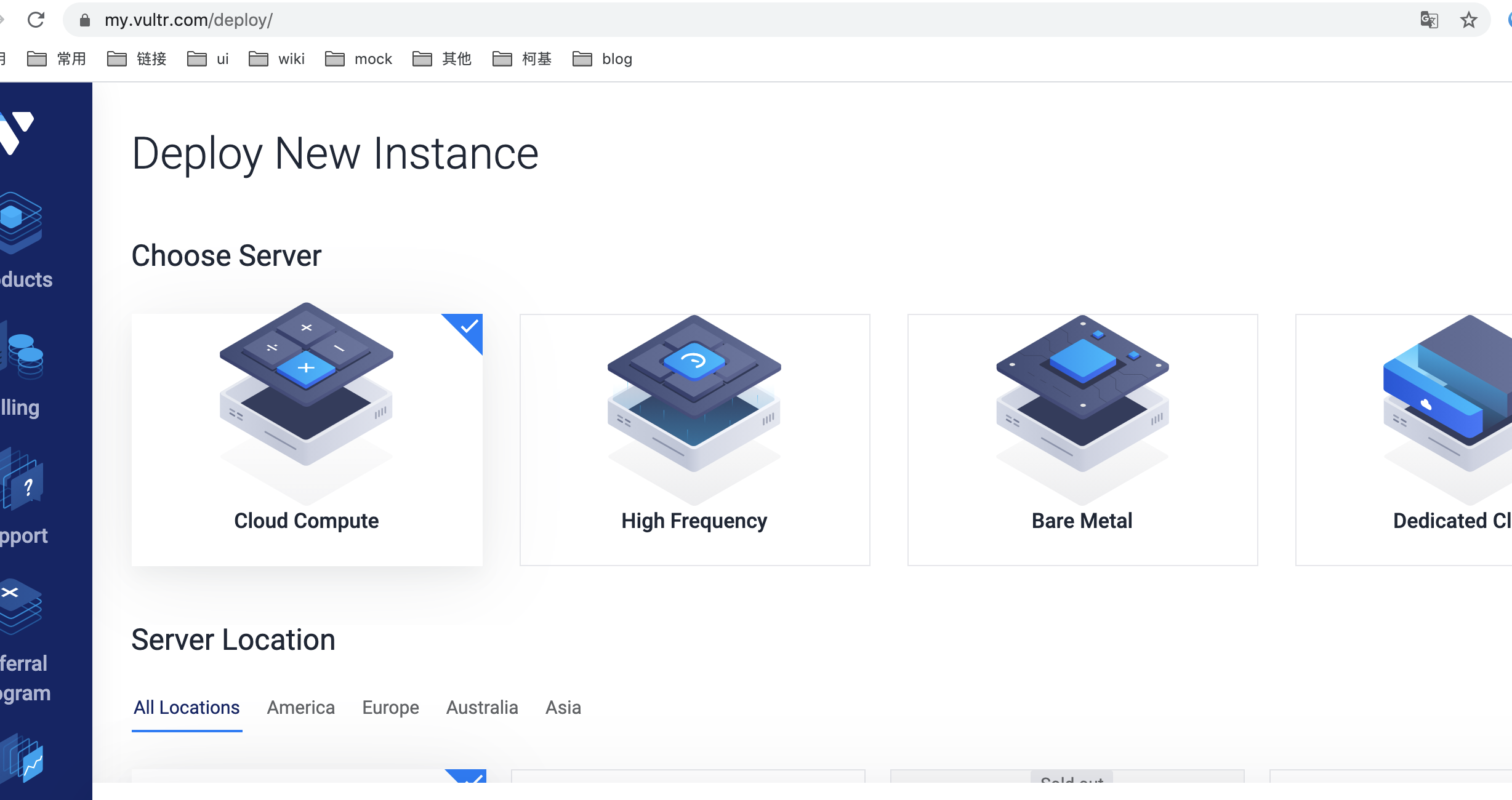
进入这个页面,开始配置服务器信息:选择Cloud Compute;
Server Location选择Tokyo或Singapore,这两个地方离中国近,速度相对快;
Server Type,就是选择操作系统,推荐选择Ubuntu 18.04 x64;
Server Size,当然是选择第一个最便宜的了,$0.007/h,配置为1核cpu、1G内存、1000G流量,一个人日常浏览外网完全够用
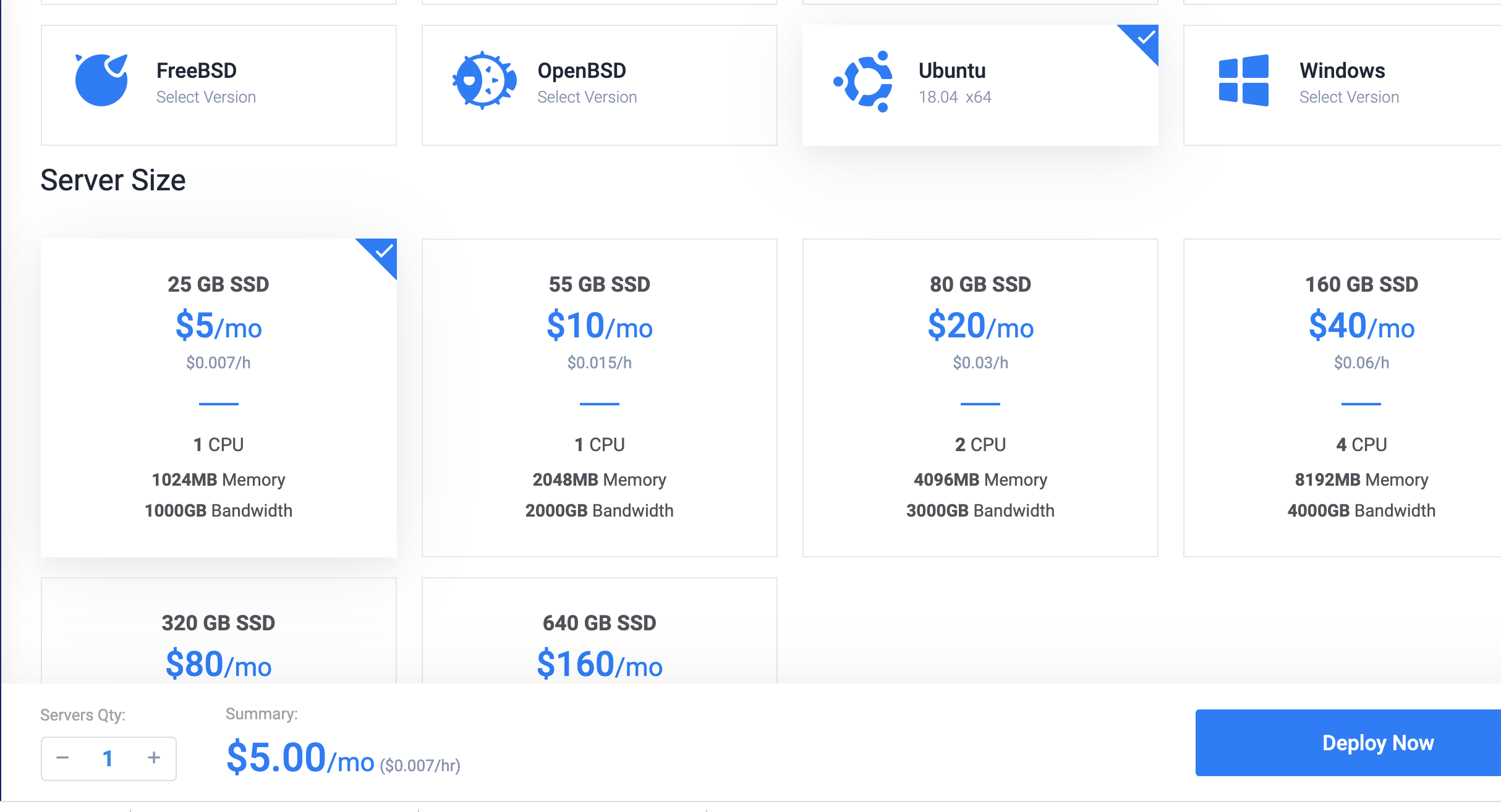
其他的选项都保持默认就行,不用管他,直接点右下角的Deploy Now,然后会跳到以下页面,会在列表里自动添加刚刚创建的实例,等待它自动安装完成:
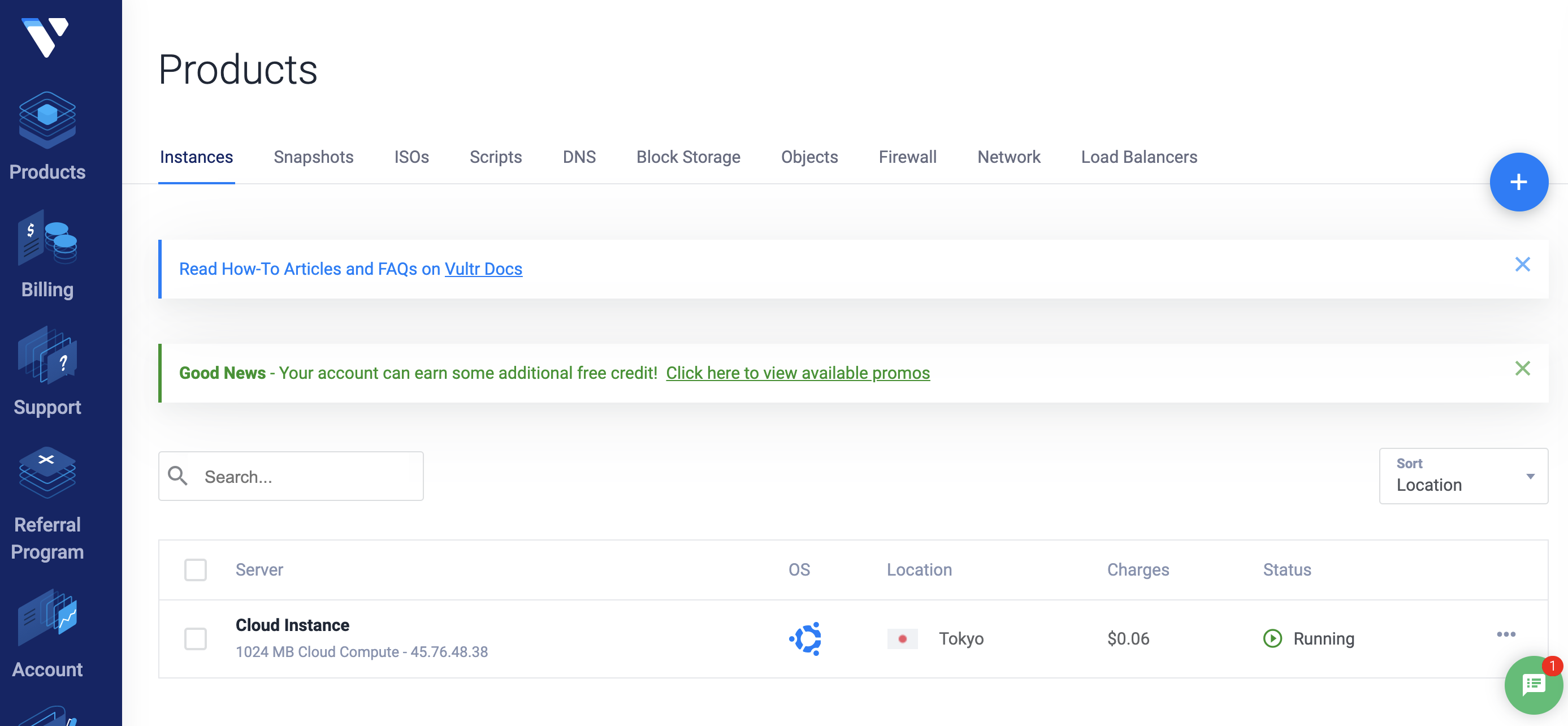
等到实例Status变为Running时,即表示实例生效,接下来点击实例,就进入到这个页面:
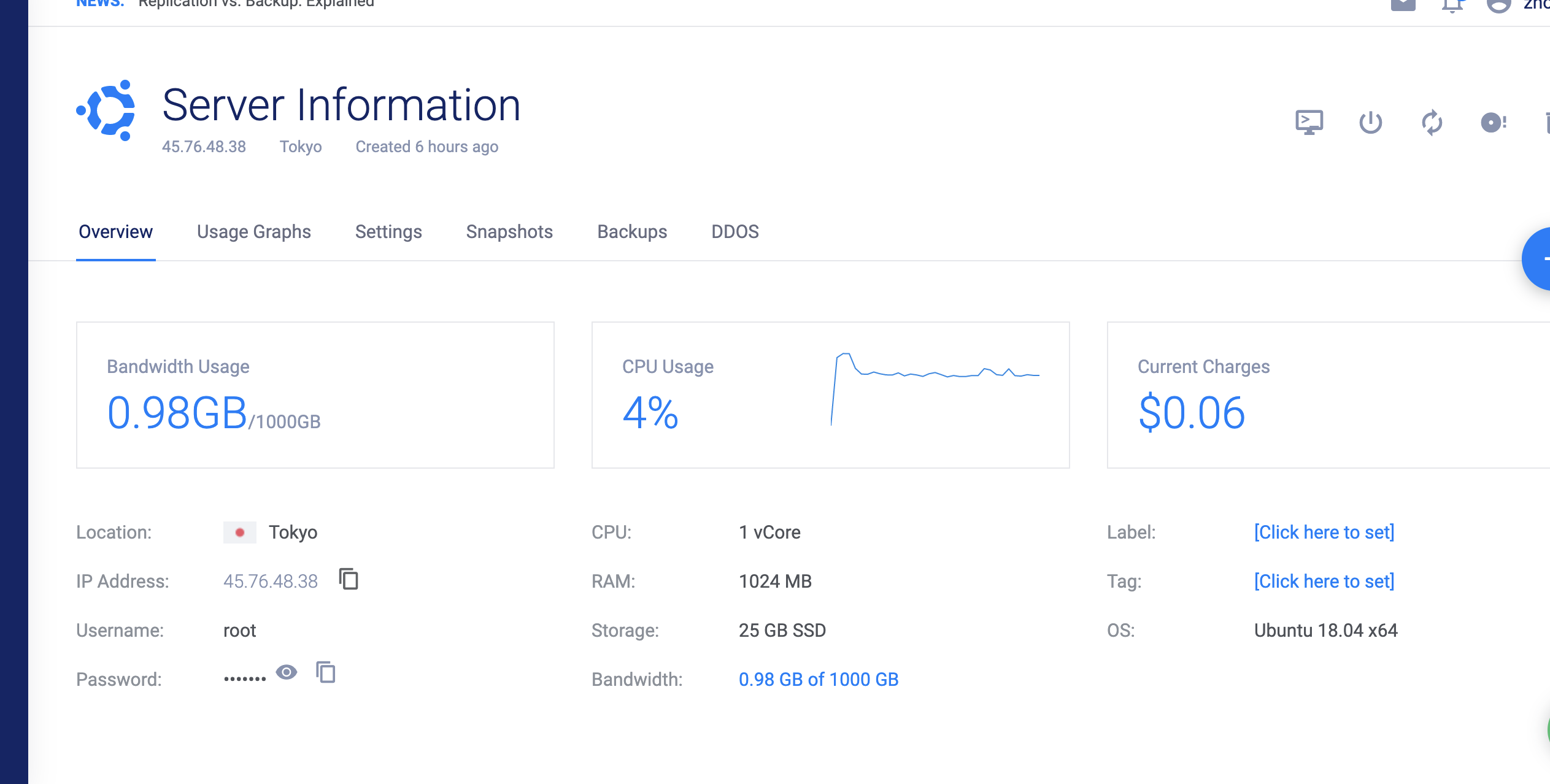
这里会看到当前实例的
ip地址,用户名和密码,以及其他配置信息和使用情况~
接下来就开始连接服务器吧~
# 连接实例
可以下载一个客户端进行连接,mac可以下载
ShellCraft,我这里就直接用终端连接了,连接方式跟连接阿里云服务器一样~
- 首先打开终端,直接输入
ssh root@45.76.48.38即可开始连接刚刚创建的远程服务器:
这里
root是刚刚创建实例详情中的Username,@后面的ip地址就是实例详情中的IP Address;输入之后直接enter,会有提示,继续enter;然后让输入密码,把实例详情中Password复制粘贴过来(注:这里粘贴后是不会展示的,粘贴完直接enter就可以):
ssh root@45.76.48.38 # 这里root是刚刚创建实例详情中的 Username
The authenticity of host '45.76.48.38 (45.76.48.38)' can't be established.
ECDSA key fingerprint is SHA256:tR5GCMvSi4yvs/Wz8slMe3gm5z+jMBRO09uuR1aaKys.
Are you sure you want to continue connecting (yes/no)? yes
Warning: Permanently added '45.76.48.38' (ECDSA) to the list of known hosts.
root@45.76.48.38's password:
Welcome to Ubuntu 18.04.5 LTS (GNU/Linux 4.15.0-141-generic x86_64)
* Documentation: https://help.ubuntu.com
* Management: https://landscape.canonical.com
* Support: https://ubuntu.com/advantage
System information disabled due to load higher than 1.0
30 packages can be updated.
20 of these updates are security updates.
To see these additional updates run: apt list --upgradable
root@vultr:~#
如上,就表示远程连接服务器成功了~
注:以上只是理想的情况,说明这个ip地址可用,因为还存在创建的实例ip不能用的情况,即通过ssh远程连接后没反应;这样就可以考虑重新再创建一个实例,换一个ip地址;等到创建的实例ip地址可以用,再把之前创建的不能用的实例Server Destroy删除即可~
# v2ray的配置与安装
上面连接上远程服务器后,接下来先配置v2ray~
- 配置v2Ray
- 直接输入
bash <(curl -s -L https://git.io/v2ray.sh),一键安装:
root@vultr:~# bash <(curl -s -L https://git.io/v2ray.sh)
1. 安装
2. 卸载
请选择 [1-2]:1 # 选择1
之后就是安装 V2Ray 传输协议、选择端口、其他一些配置,一路回车选择默认就可以~
配置之后会让你确认一下信息,确认无误,按回车~
---------- 安装信息 -------------
V2Ray 传输协议 = TCP
V2Ray 端口 = 33089
是否配置 Shadowsocks = 未配置
---------- END -------------
按 Enter 回车键 继续....或按 Ctrl + C 取消.
安装完成,最后会提示你连接配置信息:
---------- V2Ray 配置信息 -------------
地址 (Address) = 45.76.48.38
端口 (Port) = 33089
用户ID (User ID / UUID) = 9ecd08b5-a9f1-49cd-afb3-0c8fbaad72c9
额外ID (Alter Id) = 0
传输协议 (Network) = tcp
伪装类型 (header type) = none
---------- END -------------
V2Ray 客户端使用教程: https://233v2.com/post/4/
提示: 输入 v2ray url 可生成 vmess URL 链接 / 输入 v2ray qr 可生成二维码链接
免被墙..推荐使用JMS: https://getjms.com
root@vultr:~#
可通过
v2ray qr生成二维码链接,稍后手机上配置时会用到这个功能;这里面的配置信息稍后会用到~
- v2Ray软件安装
v2Ray软件下载地址(mac版) (opens new window)
点击上方地址进行下载安装~
安装完成后进行配置:
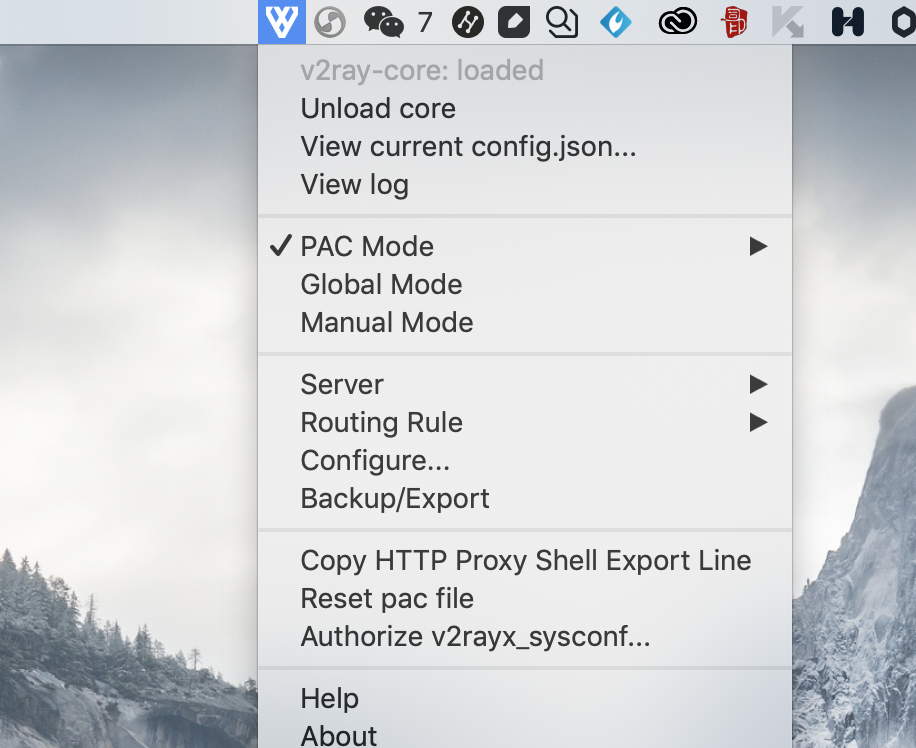
选择Configure:
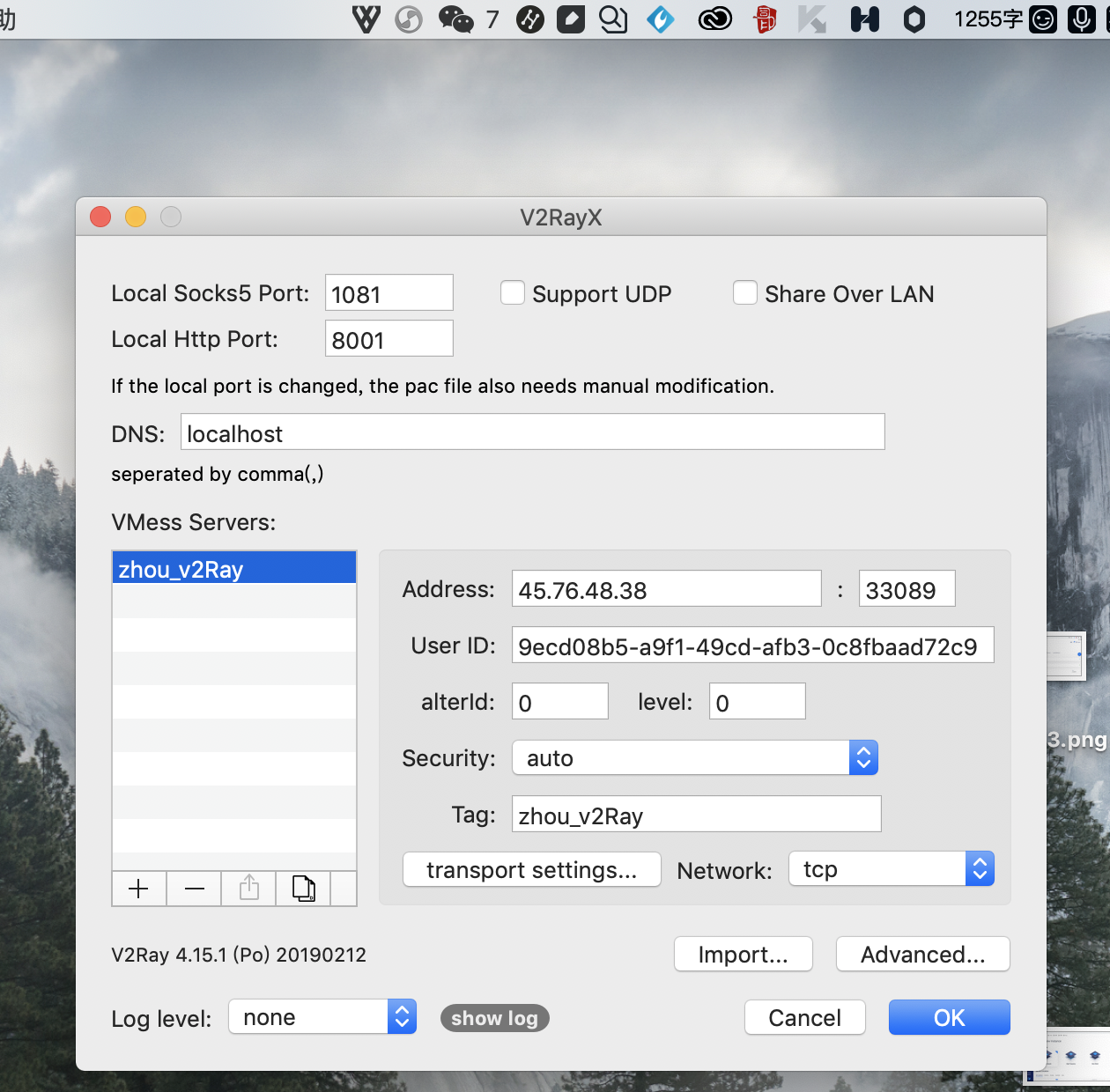
这里面填入的ip地址、端口号、User ID、alterId就是刚才 V2Ray 配置信息里的内容;Tag 自定义~
- 创建之后,选择刚刚配置的服务:
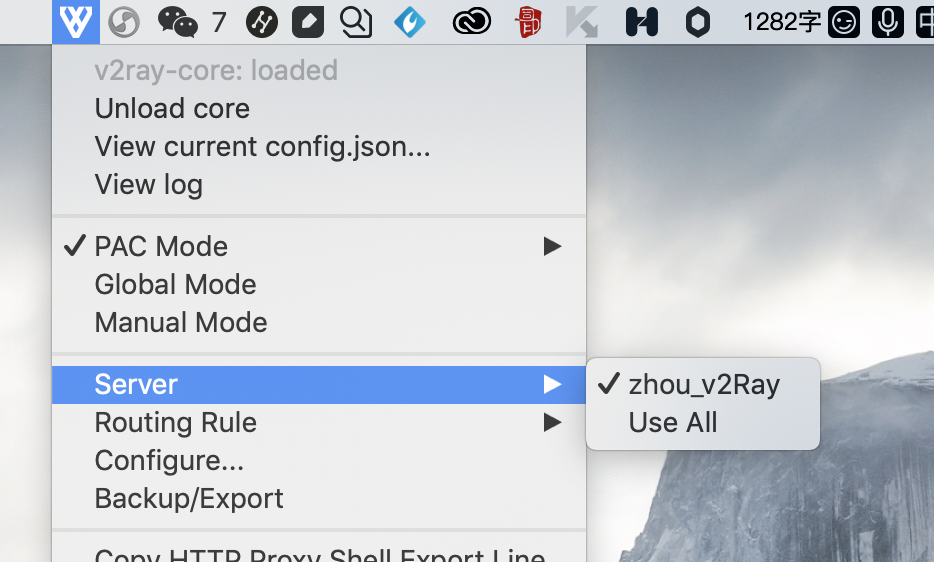
- 然后load core就是开启:
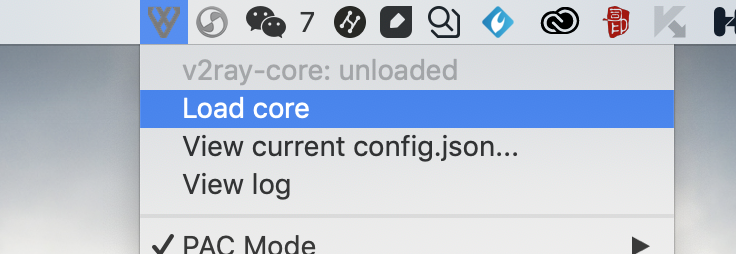
到这里我们的梯子就算搭好了~!!!
接下来是见证奇迹的时刻了~随便找个浏览器输入一个外网链接试下:
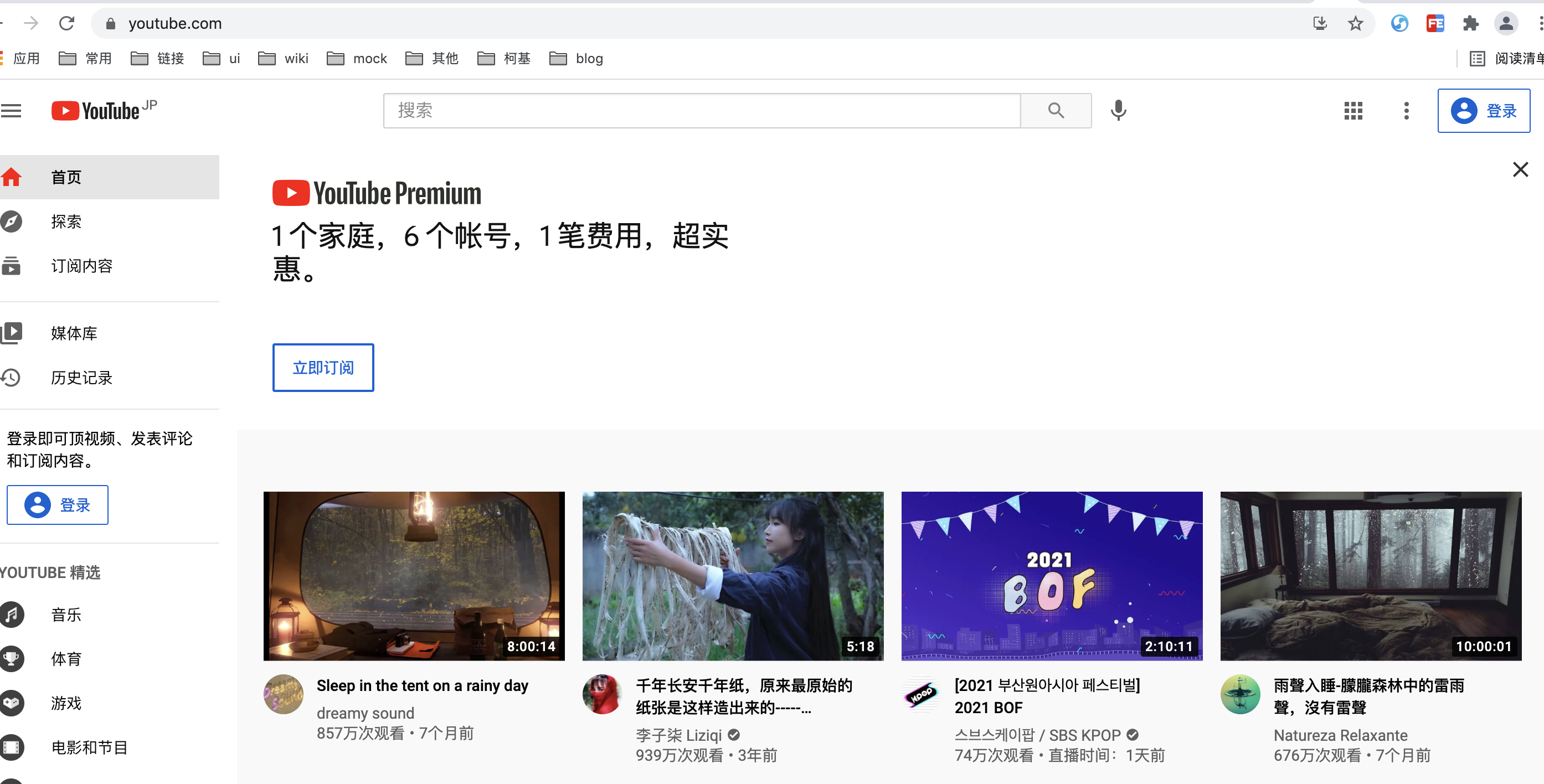
这里输入油管的官网:
https://www.youtube.com/,还真的能访问了~!首页还有我们的李子柒小姐姐~!看来李子柒小姐姐在外网上确实很火呀~哈哈哈...嗝~😁
之后再访问github (opens new window)也是同样飞一般的感觉~~
- 之后如果想关闭访问,直接将v2Ray的状态切换成
Upload Core即可~
# 手机端的配置
pc端配置好了,接下来给手机也配置下~
手机端配置其实也比较简单,就是下载v2rayNG软件,然后添加我们创建的服务器,连接就可以了~
这里以安卓机为例:
手机端浏览器点击链接进行下载:下载链接 (opens new window)
下载完成,安装到手机,打开手机上安装的 v2rayNG 客户端,点击右上角的菜单选项,根据你的需求进行选择即可:
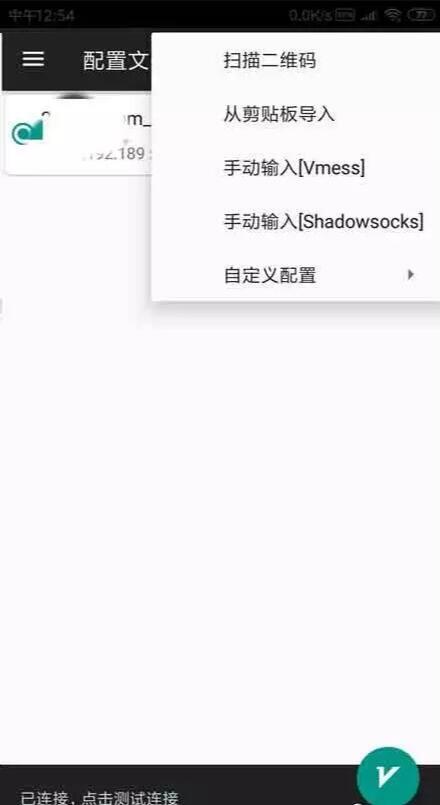
这里我选择的是扫描二维码,还记得刚才在远程服务器上配置v2Ray时有个v2ray qr生成二维码链接的命令么?在pc浏览器上输入这个命令生成的链接,即得到一个二维码,用v2rayNG扫描,就能直接在v2rayNG上添加上这个服务器
接着返回 v2rayNG 客户端主界面,点击右上角的菜单选项,选择更新订阅:
很快就可以看到所有的节点信息,点击自己心仪的节点,即可使用相应的节点,选择节点后,点击右下角的连接图标,第一次链接会提示 v2rayNG 需要设置一个 vpn 连接,点击确定,即连接上了;再次点击图标即关闭连接;可点击下方测试是否链接成功~
可以在手机上下载一个chrome浏览器,然后用这个浏览器随便输入一个外网链接就可以访问,比如
https://m.youtube.com,等等~
至此,手机上的梯子也搭建好了,接下来就可以翻墙出去尽情撒欢了~!!!
注:之后如果在使用过程中连不了了,先看看 v2Ray 是否是已开启状态;如果还是不行就可能是ip被封了~这样就只能在vultr上重新创建一个ip,重新走一遍流程了~
# 备注
# Qv2Ray的安装与配置
Qv2Ray客户端是一个跟 v2Ray 一样的代理软件,具体介绍见官方文档 (opens new window),里面有安装配置流程,
- 安装
- 配置
- 配置中文:Preferences > General Setings > Language > zh_CN
- 配置 V2Ray Core :首选项 》 内核设置
- 【V2Ray核心可执行文件路径】选择 v2ray-core 解压后的目录,如:
/Users/admin/Documents/v2ray-macos-64/v2ray - 【V2Ray资源目录】选择 相同目录:如:
/Users/admin/Documents/v2ray-macos-64/ - 检查 V2ray 核心设置 》 联网对时 》 OK
- 【V2Ray核心可执行文件路径】选择 v2ray-core 解压后的目录,如:
- 添加订阅
远程登录服务器,
v2ray url获取vmess://连接
- 分组 》 新建 》 粘贴链接 》 更新订阅 》 连接
参考:Qv2Ray客户端快速入门 (opens new window)
# 新服务器
之前的服务器突然连不上了,怀疑是没钱了~ 但充了钱还是不行...于是重新换了个服务器就可以了~,操作就是在
vultr官网Deploy New Server,然后按照上面的流程重新配置即可~
---------- V2Ray 配置信息 -------------
# 2021/10
地址 (Address) = 45.76.156.123
端口 (Port) = 27343
用户ID (User ID / UUID) = 4838c57c-34a2-4b67-badc-74ca4b8fd6f1
额外ID (Alter Id) = 0
传输协议 (Network) = tcp
伪装类型 (header type) = none
---------- END -------------
# 2021/11 韩国
地址 (Address) = 141.164.63.201
端口 (Port) = 42023
用户ID (User ID / UUID) = 2d9a7850-a206-40b5-a407-e83a8af09be3
额外ID (Alter Id) = 0
传输协议 (Network) = tcp
伪装类型 (header type) = none
# 问题记录
- ssh 登录报错:
➜ ~ ssh root@45.32.23.147
@@@@@@@@@@@@@@@@@@@@@@@@@@@@@@@@@@@@@@@@@@@@@@@@@@@@@@@@@@@
@ WARNING: REMOTE HOST IDENTIFICATION HAS CHANGED! @
@@@@@@@@@@@@@@@@@@@@@@@@@@@@@@@@@@@@@@@@@@@@@@@@@@@@@@@@@@@
IT IS POSSIBLE THAT SOMEONE IS DOING SOMETHING NASTY!
Someone could be eavesdropping on you right now (man-in-the-middle attack)!
It is also possible that a host key has just been changed.
The fingerprint for the ECDSA key sent by the remote host is
SHA256:0IxBdgGYmLwxJZRFX/ygBmrY9rFlHAb8aXpJr2yyTsA.
Please contact your system administrator.
Add correct host key in /Users/admin/.ssh/known_hosts to get rid of this message.
Offending ECDSA key in /Users/admin/.ssh/known_hosts:15
ECDSA host key for 45.32.23.147 has changed and you have requested strict checking.
Host key verification failed.
在平时工作中,有时候需要SSH登陆到别的Linux主机上去,但有时候SSH登陆会被禁止,并弹出如下类似提示;ssh会把你每个你访问过计算机的公钥(public key)都记录在
~/.ssh/known_hosts。当下次访问相同计算机时,OpenSSH会核对公钥。如果公钥不同,OpenSSH会发出警告, 避免你受到DNS Hijack之类的攻击。
一台主机上有多个Linux系统,会经常切换,那么这些系统使用同一ip,登录过一次后就会把ssh信息记录在本地的~/.ssh/known_hsots文件中,切换该系统后再用ssh访问这台主机就会出现冲突警告,需要手动删除修改known_hsots里面的内容。
解决方案: rm -rf /Users/admin/.ssh/known_hosts